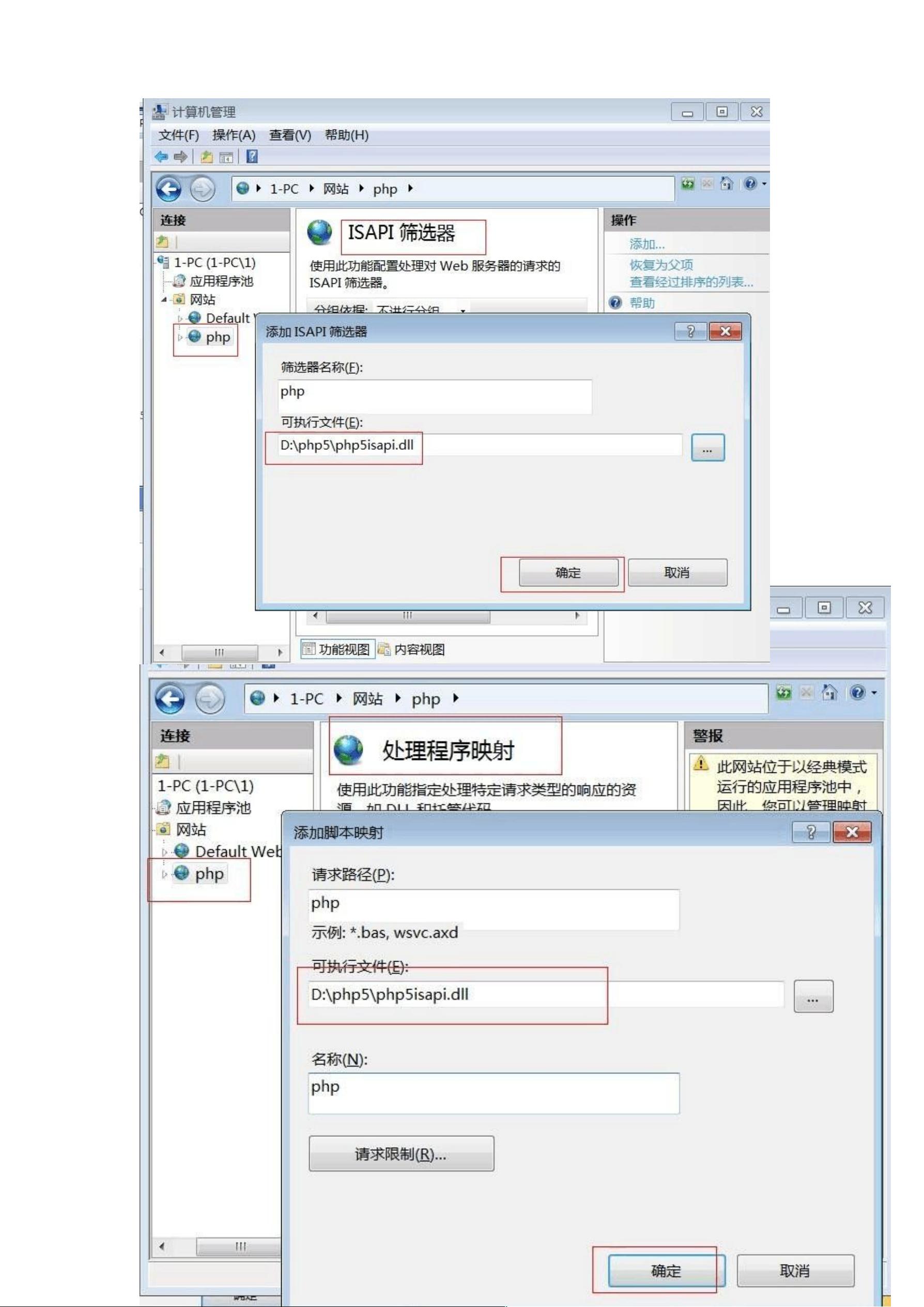Windows 7配置IIS7.0+PHP+MySQL环境指南
版权申诉
177 浏览量
更新于2024-08-21
收藏 1.1MB DOCX 举报
"Win7下配置IIS+php+mysql操作环境"
在Windows 7操作系统中,构建一个IIS7.0服务器环境,用于运行PHP和MySQL应用,需要按照以下步骤进行:
一、安装IIS7.0
首先,你需要通过控制面板的“程序和功能”下的“启用或关闭Windows功能”选项来安装IIS7.0。确保勾选“Internet Information Services”以及其下的“Web管理工具”和“万维网服务”的相关组件。
二、测试IIS7.0安装
在浏览器中输入`http://localhost/`,如果出现IIS7的默认欢迎页面,表明IIS7.0已成功安装。
三、配置PHP
1. 创建一个名为“PHP”的新网站,在IIS管理器中,设置端口为8080,以便与默认的ASP网站(端口80)区分。
2. 添加脚本映射,将`.php`扩展名关联到PHP处理模块。
3. 创建一个新的应用程序池,选择合适的托管模型(例如,集成模式)。
4. 将PHP的`php.ini-production`重命名为`php.ini`,并将其复制到`C:\windows`目录下。
5. 修改`php.ini`,开启GD库和MySQL支持。例如,取消注释`extension=gd2`和`extension=mysql`行。
6. 调整`extension_dir`指向PHP安装目录下的`ext`文件夹。
7. 将`libmcrypt.dll`, `libmysql.dll`, 和 `php5ts.dll`这三个文件复制到`C:\windows\System32`目录。
8. 在IIS的wwwroot目录或自定义目录下创建一个`index.php`文件,写入简单的PHP代码,如`<?php phpinfo(); ?>`,用于测试PHP是否正常工作。
四、安装MySQL
1. 下载并安装MySQL Server。
2. 完成安装后,根据提示进行配置,包括设置root用户的密码和选择安装类型(如开发计算机、多用户服务器等)。
3. 设置MySQL服务以自动启动,并确保服务状态为运行。
五、测试MySQL和PHP连接
1. 下载并安装phpMyadmin,这是一个基于Web的MySQL数据库管理工具。
2. 配置phpMyadmin以连接到刚安装的MySQL服务器。
3. 访问`http://localhost:8080/phpmyadmin`,输入MySQL的登录信息(如root用户和密码),验证PHP能否成功连接到MySQL。
六、安装ZendOptimizer(对于旧版本的PHP)
虽然现在的PHP版本通常使用其他优化工具,如OPcache,但如果你使用的是较旧的PHP版本,可能需要安装ZendOptimizer。下载并按照提示安装,确保指定正确的PHP路径。
完成以上步骤后,你将在Windows 7系统上拥有一个功能完备的IIS7.0、PHP和MySQL环境,可以用来开发和运行Web应用程序。记得在每个阶段都进行测试,确保每个组件都能正常运行。
2022-10-27 上传
2012-02-17 上传
2022-01-12 上传
2021-12-25 上传
2019-05-10 上传
2021-10-12 上传
2022-07-06 上传
2021-10-09 上传
2021-09-27 上传
进击的朱亚文
- 粉丝: 2
- 资源: 4万+
最新资源
- C语言数组操作:高度检查器编程实践
- 基于Swift开发的嘉定单车LBS iOS应用项目解析
- 钗头凤声乐表演的二度创作分析报告
- 分布式数据库特训营全套教程资料
- JavaScript开发者Robert Bindar的博客平台
- MATLAB投影寻踪代码教程及文件解压缩指南
- HTML5拖放实现的RPSLS游戏教程
- HT://Dig引擎接口,Ampoliros开源模块应用
- 全面探测服务器性能与PHP环境的iprober PHP探针v0.024
- 新版提醒应用v2:基于MongoDB的数据存储
- 《我的世界》东方大陆1.12.2材质包深度体验
- Hypercore Promisifier: JavaScript中的回调转换为Promise包装器
- 探索开源项目Artifice:Slyme脚本与技巧游戏
- Matlab机器人学习代码解析与笔记分享
- 查尔默斯大学计算物理作业HP2解析
- GitHub问题管理新工具:GIRA-crx插件介绍